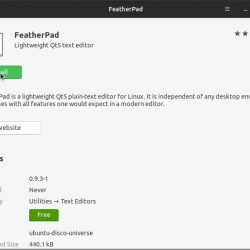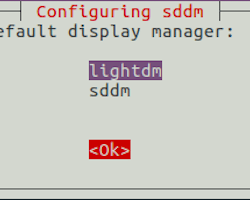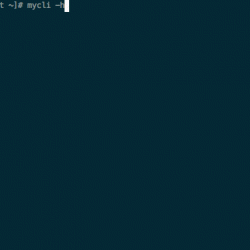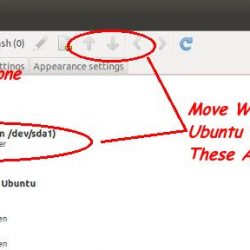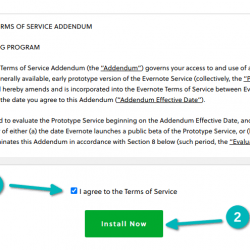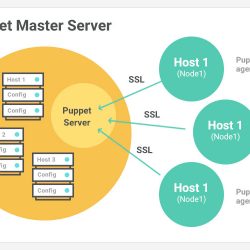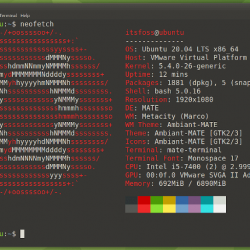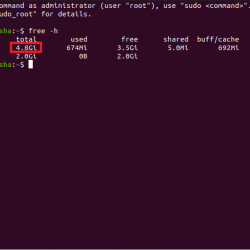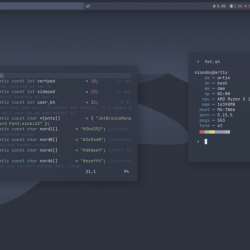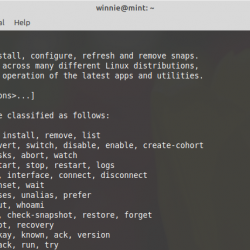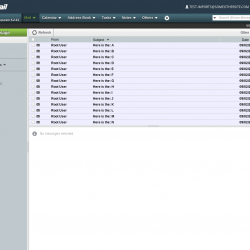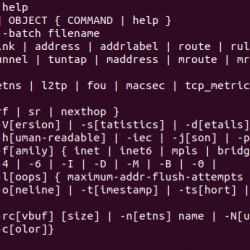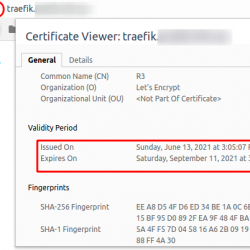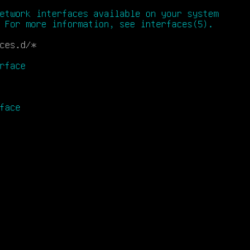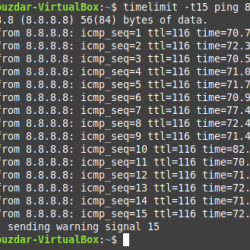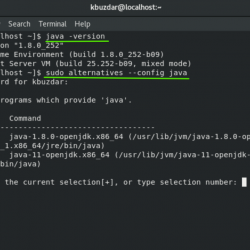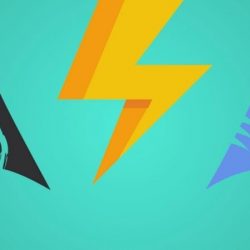主机名是网络上的服务器、计算机或设备的名称。 您可能会遇到需要更改主机名的业务场景。 您可能还会问自己为什么需要更改主机名。 最常见的情况是由于域名更改、业务课程更改或因为您只是想到了更好的事情。
有时您可能会忘记在域名到期之前对其进行续订。 结果是域经纪人从您下面购买了域名。 域名经纪人购买流行的网站名称来持有该域名,直到买家支付其虚高的价格。
无论您为什么需要进行更改,我们都已汇总了在 Ubuntu 16.04 中更改主机名的步骤。 然而,在我们进入这些步骤之前,有一些关键的术语和概念需要理解。
什么是完全限定域名 (FQDN)?
完全限定域名 (FQDN) 是在域名系统 (DNS) 的层次结构中给出其精确位置的域名。 使用 FQDN 作为主机名是一种很好的做法。
为什么使用 FQDN?
FQDN 有助于提高您的域安全性、DNS 可预测性并减少延迟。
提高安全性
使用安全套接字层 (SSL) 证书有助于保护您的域和主机名。 SSL 通过安全超文本传输协议 (HTTPS) 提供安全连接,为您的 Web 浏览会话提供加密和身份验证。
DNS 可预测性
使用带有注册域的主机名将允许您添加相应的 DNS 条目,从而防止某些使用该主机名的服务出现不可预测的行为。 此外,用作主机名的注册域名将使您能够设置反向查找 DNS 条目,这对于电子邮件验证等服务至关重要。
例如,服务器现在用来减少电子邮件欺骗事件的一种预防措施是反向 DNS 查找。 发送电子邮件时,接收服务器会对发件人的主机名进行反向查找。 反向查找允许接收方的服务器确保主机名解析为匹配的 IP 地址。
减少延误
此外,您可以通过使用唯一的域名来减少编辑时间。 您可能有一个脚本调用服务器的 IP 而不是主机名来正确运行。 最佳做法是使用主机名,因为未来的迁移可能会更改 IP 地址/范围。 使用主机名最终可以为您节省大量时间,具体取决于您的基础架构和编码。
使用 SSH 更改主机名
要在 Ubuntu 16.04 中更改您的服务器主机名,我们需要连接到您的服务器。 我们将使用 Secure Shell (SSH) 访问服务器并发出本文的命令。 SSH 是一个强大的工具,它将与您的服务器建立安全连接,帮助您诊断问题,并允许您发出远程命令。
根据您的操作系统,有几种使用 SSH 的方法。 我们在下面提供了一些示例,然后是包含更多信息的链接。
视窗 10
Windows 10 使用 OpenSSH(一套基于 SSH 协议的安全网络服务)通过不安全的网络为您的服务器提供安全连接。 它没有在本地引入,直到 Windows 10 秋季创意者更新 (版本 1709)。
如果您希望在本地使用 OpenSSH,您需要首先更新到至少该版本的操作系统。 如果由于某种原因无法更新到该版本,请按照我们的在 Windows 10 中本机使用 SSH 客户端教程进行操作。
视窗 7/8
虽然旧版本的 Windows 不允许您通过 SSH 连接到服务器,但某些应用程序可以提供帮助。 MobaXterm 和 油灰 是免费且易于设置的安全选项。
苹果系统
较新的 macOS 操作系统带有一个出色的实用程序来访问称为终端的 SSH。 以下是访问它的步骤:
- 导航到您的 应用 文件夹。
- 导航到 实用程序 文件夹。
- 打开 终端.
虽然终端是一个现成的实用程序,但您也可以下载 Putty 或 App Store 中可用的选项之一。
如何更改您的主机名
如何使用 VIM 更改主机名
现在您已经使用 SSH 访问了您的服务器,切换到 root 用户或使用以下命令运行这些命令 sudo. 您将要访问的文件是需要 root 权限的 root 用户文件。
步骤1
首先,打开您喜欢的文本编辑器以切换到 root 用户。 我们正在使用 VIM 文本编辑器。
# su - root第2步
通过使用以下过程分别编辑 /etc/hostname 和 /etc/hosts 文件来更新您的主机名。
.1。 使用 # vim /etc/hostname 命令打开您的主机名文件,然后按 i 键编辑该文件。 编辑说 插入 在文件的底部。
2. 导航到您当前的主机名并将其替换为您的新主机名。
3. 按 退出 退出插入模式。
4. 使用 :wq 命令写入文件并退出编辑器。
5. 按照相同的过程使用#vim /etc/hosts 编辑hosts 文件。
第 3 步
编辑文件后,终止 SSH 会话并重新启动服务器。
# reboot您的服务器可能需要几分钟才能重新启动。 服务器重新联机后,通过运行以下命令检查您的更改。
# hostname如果一切顺利,终端应该输出你的新主机名。
如何使用 sed 命令更改主机名
另一种更改主机名的方法是使用 sed 命令。 我们已经包含了使用此方法的命令。
注意:在我们的示例中,您的旧主机名是 host.oldhostname.com。 将 host.newhostname.com 更改为您的新主机名。
在 /etc/hostname 和 /etc/hosts 文件的终端窗口中输入以下命令。
# sed -i 's/host.oldhostname.com/host.newhostname.com/g' /etc/hostname# sed -i 's/host.oldhostname.com/host.newhostname.com/g' /etc/hosts完成后,重新启动服务器。 您可以使用 hostname 命令确认更改。
主机名更新后的常见问题
当 /etc/hostname 或 /etc/hosts 文件中存在语法错误时,或者当这两个文件之间的主机名不匹配时,会出现 Failed to start hostname.service: Unit hostname.service is masked 错误,如如下图所示。

请务必检查这两个文件是否有错误并根据需要进行更正。 在较新版本的 Ubuntu 中,您还需要使用 hostnamectl 命令。
# hostnamectl set-hostname host.newhostname.com更正后,请务必启动主机名服务以查看您是否解决了问题。 您可以通过运行 systemctl 命令来执行此操作,如下所示。
# systemctl restart hostname注意:建议在进行此类更改后重新启动服务器。
结论
更改您的主机名很有价值并且很容易做到。 我们已经讨论了如何更改您的主机名以及您将使用的工具。 通过遵循这些步骤和最佳实践,您将快速更改您的主机名,以便您可以恢复业务。
Liquid Web 客户可以利用 24/7/365 技术支持来帮助更改您的主机名等。 如果您不是使用 Liquid Web 托管,请联系我们的销售团队,了解如何立即使用我们的闪电般快速的 VPS、云专用或专用服务器!